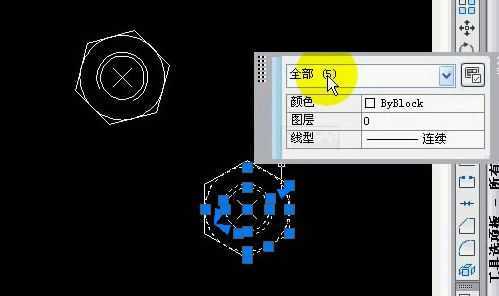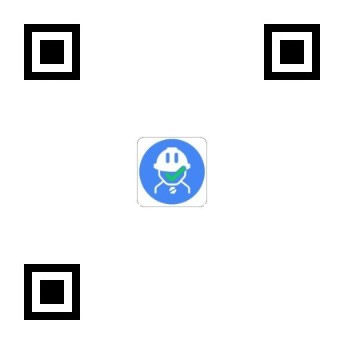����(n��i)�ݞ鱾�̵̳ĺ��ν�B�������˽�Ԕ����(n��i)����Ո���dԓ�̡̳�
��(n��i)�ݺ��飺ԓ�̳��v������AutoCAD2009��������K�đ�(y��ng)�÷�����
��Ҫ֪�R�c������K�r����ηֽ�K����ΰ��սy(t��ng)һ�����s�ňD�K��������D(zhu��n)�D�K�����ָ�������c�Ͳ�������ȡ�
��Ҫ�������E��
��һ������(chu��ng)���ÈD�K�Ժ��҂��Ϳ����ڈD����������(j��)�Լ�����Ҫ����K�ˡ��ڲ���K��ͬ�r�҂�߀���Ԍ��D�K�M�пs�������D(zhu��n)�����߷ֽ�Ȳ������c��autocad3009���ߙ��ϵġ�����K�����o���ڏ����IJ���K��Ԓ��������Q�ڵ������б������ҵ�Ҫ����ĈD�K����ͨ�^�g�[���o������·���ҵ�Ҫ����ĉK��D���ļ��������x����ĸ����·���x������в����c�����������D(zhu��n)�����x����@�����x헾���������Ļ��ָ����
�ڶ��c�������c߀����ͨ�^ָ���c���ˁ����x���ڱ����У����ԛQ���Ƿy(t��ng)һ�����s�ʼnK���ڡ����D(zhu��n)���x��£�߀����ֱ��ݔ��D�K�����D(zhu��n)�Ƕ�ֵ���@��ݔ��45�㡣߀���Զ��x�K�Ć�λ��������x�ˌ�Ԓ�����½ǵġ��ֽ⡱�x������ڲ���K��ͬ�r�щK�ֽ��� �c���_��������Ļ��(n��i)ָ�������c���˕r���������D(zhu��n)��45�����ĸ�D�����ٴΈ�(zh��)��autocad2009�IJ���K�����Ȼ�x����ĸ�������x���ֽ⡱�x헣��c���_��������Ļ��(n��i)ָ�������c��ͨ�^�x����Կ�������һ���K�rһ�����w�����ڶ����K���ֽ�����S����һ�ľ��l��